Este artículo explica cómo integrar su PLM Duro a Tulip.
Propósito
El propósito de la prueba de unidad de Duro PLM es permitir a los usuarios verificar si su conexión entre Tulip y la plataforma Duro PLM es correcta y funciona según lo previsto.
El conector API permite a los usuarios ver las definiciones de productos, revisiones, detalles de la lista de materiales (BOM), imágenes, documentos y especificaciones en Tulip.
También se definió una Starter App para hacer uso de las Funciones del Conector y Graph QL APIs.
Primeros pasos con Duro
La plataforma PLM nativa en la nube de Duro permite a los equipos de ingeniería de hardware gestionar el abastecimiento, las listas de materiales, las órdenes de cambio y las revisiones en un solo lugar. La interfaz intuitiva de la plataforma y los flujos de trabajo ágiles predefinidos permiten a todos los implicados en el desarrollo de hardware tomar decisiones informadas y oportunas. Además, las integraciones con los mejores socios de hardware, como Tulip, facilitan centralizar o compartir datos en cuestión de minutos sin costosas integraciones.
Configurar
Genere una clave API de Duro:
- Inicie sesión en Duro PLM
- Genera una clave siguiendo la Guía de inicio de Duro
- Guardar la nueva clave API
Configurar Tulip Connector
- En la página de Conectores, busca el Conector.
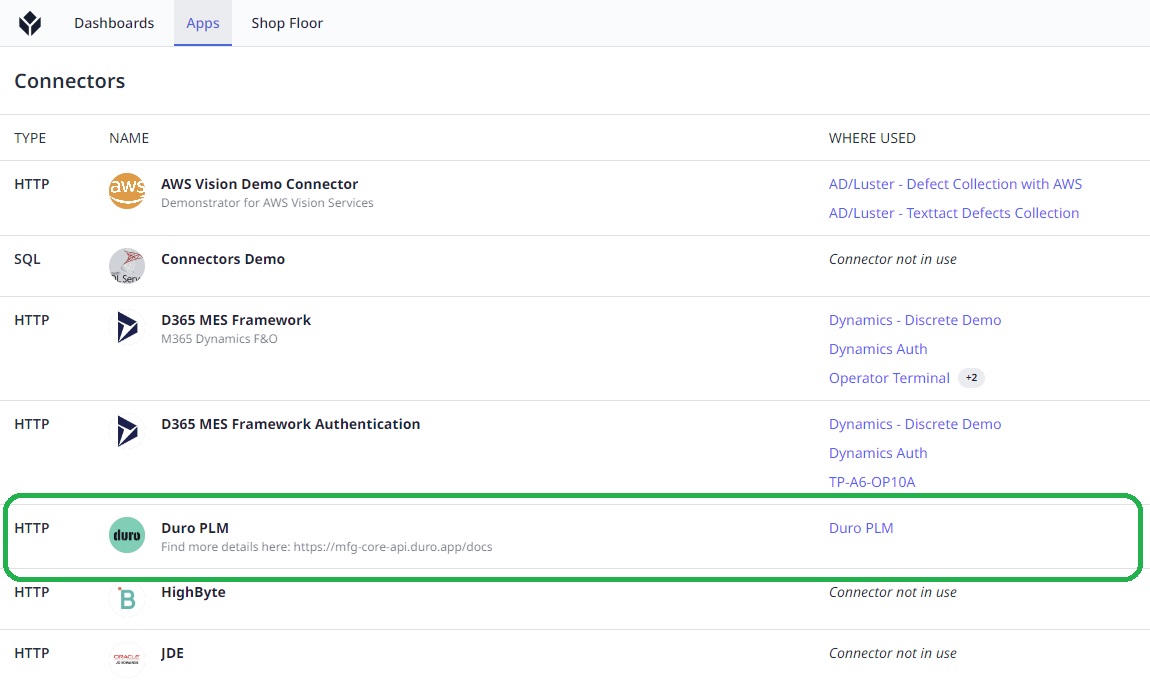
- En el conector, haz clic en producción & pruebas & desarrollo para ver la configuración de la conexión.
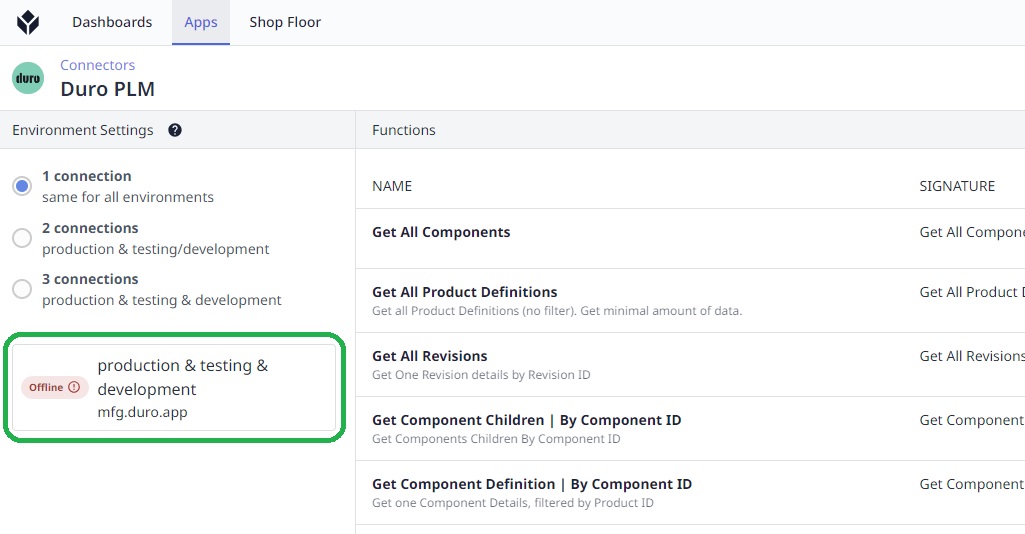
- Configure la conexión de la siguiente manera:Running On: Cloud Connector HostHost: mfg.duro.appPort: 443TLS: Yes
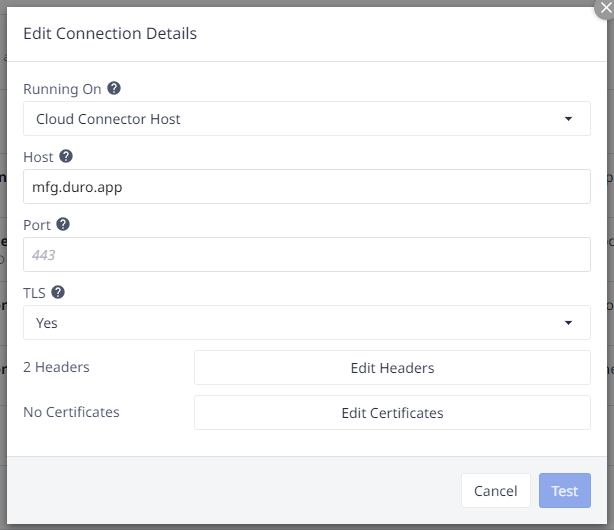
- Haz clic en Editar cabeceras y establece tu cabecera "apiToken" utilizando el valor recuperado de la configuración de Duro.
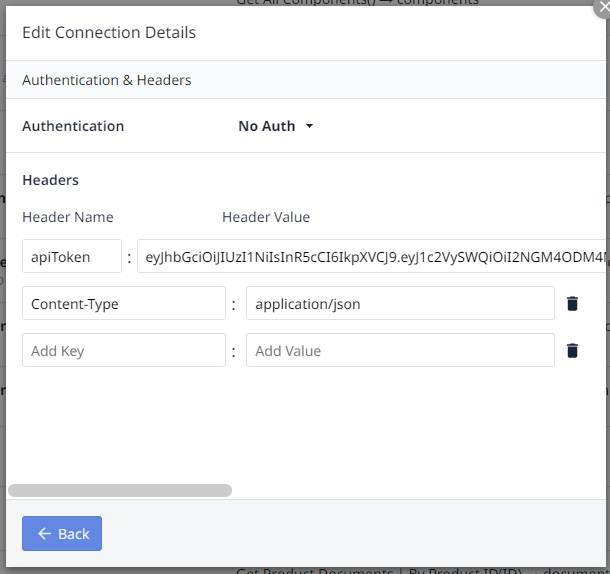
- Vuelve atrás y haz clic en Probar, luego guarda los detalles.
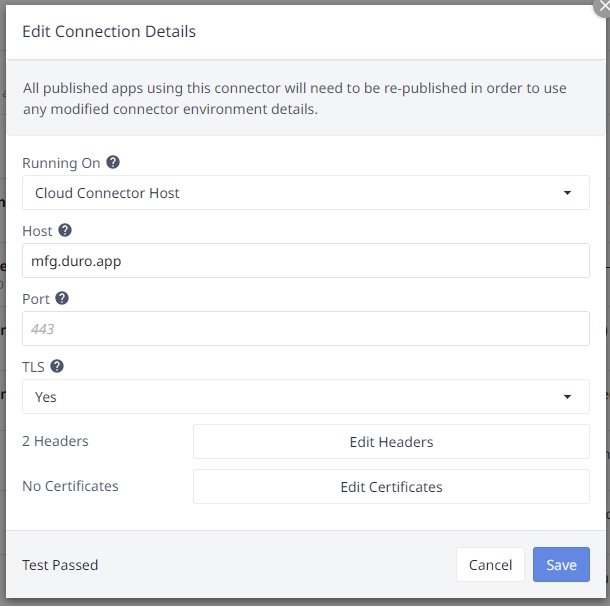
Cómo funciona
Una vez que hayas configurado el conector como se muestra en el párrafo Configuración{target="_blank"}, puedes probar las funciones del conector en la aplicación haciendo clic en Probar Graph QL API en el paso Pruebas unitarias. La lista de productos definidos en tu cuenta de Duro se mostrará de la siguiente manera: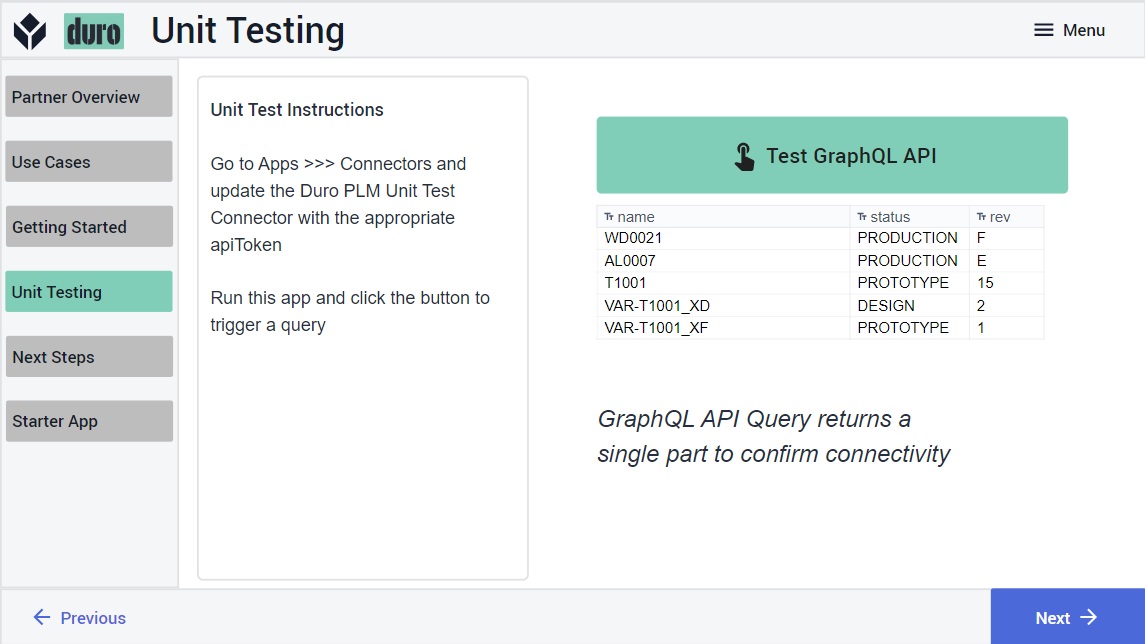
En el App Editor, puedes ver cómo el Trigger del botón está configurado para llamar a la función Connector: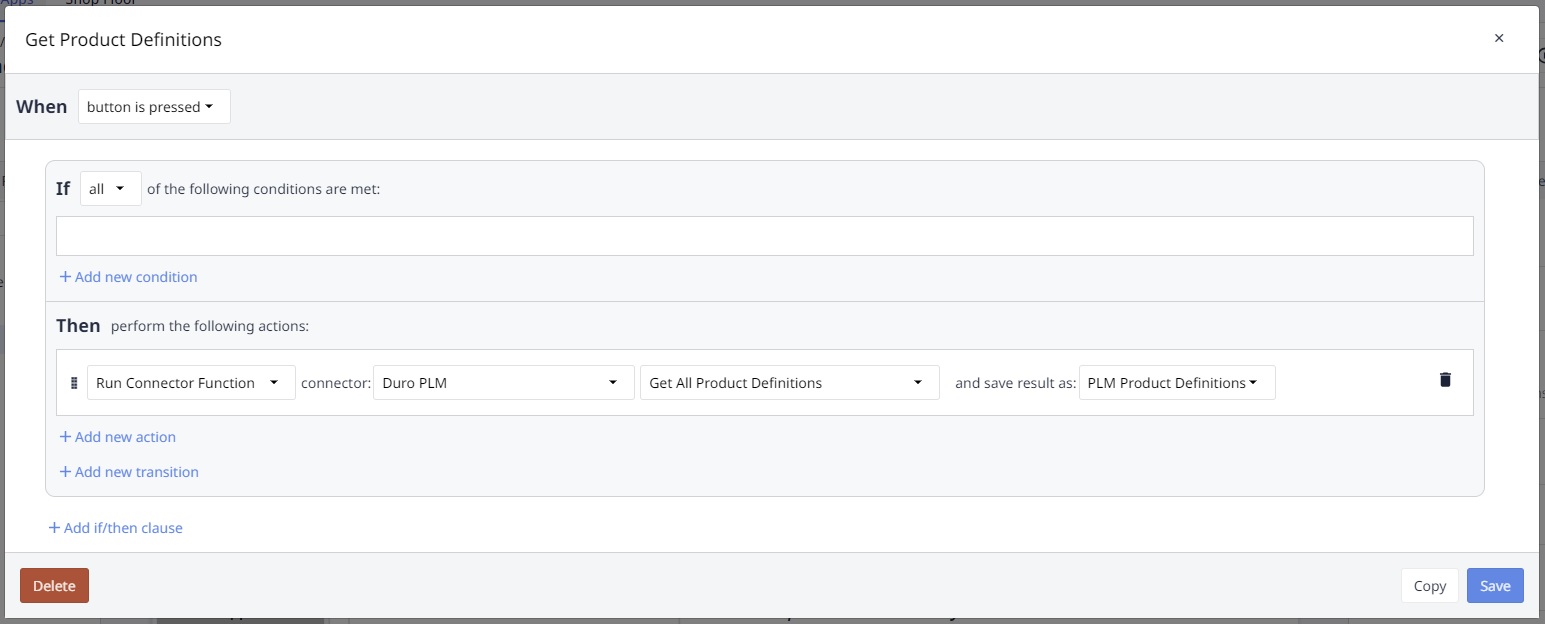
El resultado de la llamada a la función del conector se almacena en una variable que se muestra en una tabla interactiva de Tulip: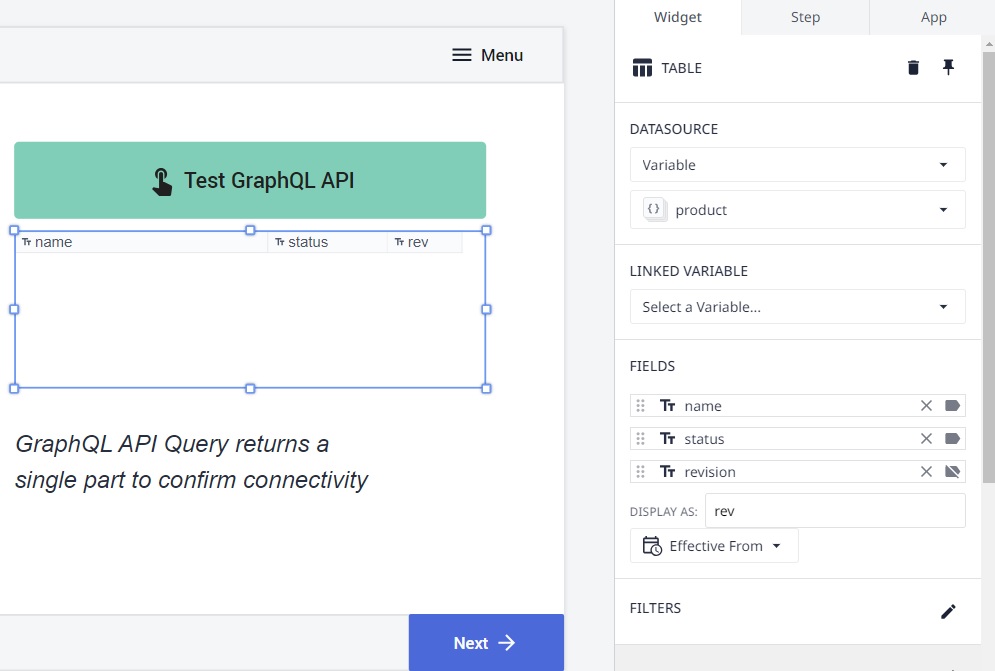
Función Conector
El Conector Duro hace uso de consultas Graph QL, viene con funciones predefinidas y puede ser extendido para soportar cualquier API ofrecida por Duro (ver documentación de Graph QL aquí{target="_blank"}).
Tulip does not support Graph QL and requires to transform Grahp QL into JSON queries, use the following website to transform the queries: GraphQL to JSON body converter
El conector actual viene con las siguientes API Calls:
| Función Nombre | Descripción |
|---|---|
| Obtener todos los componentes | Obtener una lista de todos los componentes |
| Obtener todas las definiciones de productos | Obtener una lista de todas las Definiciones de Producto |
| Obtener todas las revisiones | Recuperar una lista de todas las Revisiones de Producto |
| Obtener componentes hijos - Por ID de componente | Obtener una lista de todos los componentes hijos de un componente por ID de componente |
| Obtener definición de componente - Por ID de componente | Recuperar los detalles de un componente por ID de componente |
| Obtener documentos de componentes - Por ID de componente | Obtener una lista de documentos de componentes por ID de componente |
| Obtener documentos de componentes - Por nombre de componente | Obtener una lista de documentos de componentes por nombre de componente |
| Obtener hijos de producto - Por ID de producto | Obtener una lista de hijos de un producto por ID de producto |
| Obtener definición de producto - Por ID de producto | Recuperar los detalles de una Definición de Producto por ID |
| Obtener documentos de producto - Por ID de producto | Obtener una lista de documentos de producto por ID de producto |
| Obtener revisiones de producto - Por nombre de producto | Recuperar una lista de Revisiones de Producto por Nombre de Producto |
| Obtener revisión - Por ID de revisión | Obtener detalles de revisión de producto por ID de revisión |
| Obtener hijos de revisión - Por ID de revisión | Obtener una lista de hijos de revisión por ID de revisión |
| Obtener documentos de revisión - Por ID de revisión | Obtener lista de documentos de revisión por ID de revisión |
